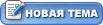| Alex2272 | Дата: Воскресенье, 16.09.2018, 17:27 | Сообщение # 1 |
 Генерал-полковник
Группа: Администраторы
Сообщений: 1702
Награды: 8
Репутация: 7
Статус: Оффлайн
|  Данная сборка включает в себя лучший на сегодняшний день эмулятор PlayStation - ePSXe 1.9.0, различные плагины, биосы, и самое главное - он уже оптимально настроен и включает фиксы для игр, имеющих некоторые проблемы с эмуляцией со стандартными настройками. Плюс в данную сборку включен плагин, позволяющий играть по сети в ePSXe, и настроенный плагин для использования читов. Для установки запустите файл и следуйте инструкции. В Windows Vista/7/8, не устанавливайте программу в Program Files. Можете устанавливать поверх старой версии (на всякий случай скопируйте сохранения). После установки на рабочем столе и в меню Пуск > Программы появятся ярлыки к ePSXe. По умолчанию управление следующее: Вперед W Треугольник Numpad 8 Назад S L1 E Влево A L2 Q Вправо D R1 Numpad 7 Крест Numpad 5 R2 Numpad 9 Квадрат Numpad 4 Start Левый Shift Круг Numpad 6 Select Левый Ctrl Переназначить кнопки на другие или на геймпад можно в Config > Game Pad > Port 1 > Pad 1. Если вы настроили геймпад и аналоги, то поменяйте в правом верхнем углу вид контроллера с Digital на DualShock (переключение режимов: F5). Там же можно поставить вибрацию (Rumble): Type: DX Joy1 (для первого геймпада в ОС). Чтобы запустить игру, в ePSXe нажмите File > Run ISO* (или нажмите на иконку в Wrapper) и выберите образ игры или File > Run CDROM (или нажмите на иконку в Wrapper) для запуска с диска. Для смены диска нажмите File > Change Disc > ISO (CDROM). При запуске с диска предполагается, что диск в первом приводе. Если у вас несколько приводов, и вы хотите запускать игры не с первого, то выберите привод в Config > CDROM > Configure: Drive Selection. * Хоть эмулятор и предлагает выбрать образ в mds/mdf формате, большинство из них он не читает. Переконвертируйте образ в cue/bin. Или монтируйте образ в виртуальный привод. Прочая информация (также можно посмотреть в README.html): Горячие клавиши:Прекратить эмуляцию Esc Быстрое сохранение* F1 Быстрая загрузка* F3 Сменить слот F2 Быстрая прокрутка ** + Полноэкранный / Alt+Enter оконный режим Быстрое сохранение/загрузка не работают с играми "несколько на одном диске". И на некоторых кривых пиратских русификациях. Для работы "быстрой прокрутки" сначала, возможно, потребуется нажать F4. Также она не работает в плагине OpenGL1. Из файла Read me - F1 - "Быстрое сохранение" в выбранный слот. F2 - Выбор слота. Максимум 5 таких слотов. F3 - "Быстрая загрузка" из выбранного слота. F4 - Включение/отключение ограничителя кадров. F5 - Переключение между обыкновенным геймпадом (стандартным) и любым другим устройством, будь то Dual Shock, мышь, Gankon, и т.д... F6 - Переключение между портами геймпадов, для которых будет применяться F5 для изменения типа устройства. F7 - Переключение на встроенный програмный плагин. F8 - Снимок экрана, другими словами - скриншот. Сохраняется в папку snap в папке эмулятора.
Спецнастройки:
Если вы не используете ePSXe Wrapper, то вам нужно запускать спецнастройки для некоторых игр самостоятельно.
В папке _Configs также находятся настройки для игр, имеющих некоторые проблемы с эмуляцией со стандартными настройками. Просто запустите файл с названием игры и действуйте как обычно. По окончании игры просто закройте ePSXe, консольное окно закроется автоматически. Не закрывайте консольное окно самостоятельно! Это приведет к тому, что настройки от конкретной игры останутся по умолчанию.
Пояснения для некоторых настроек:
2D games - уменьшает болчность для двухмерных игр.
Если позволяют ресурсы, лучше использовать видеоплагин OGL2 и шейдер 4xMSAL.
Примеры игр: Oddworld, Castlevania: SOTN, многие RPG.
Устанавливается самый совместимый софтовый плагин, так что если игра не пойдет с этой настройкой, вряд ли она вообще пойдет. Вы также можете переключиться на софтовый плагин в любой момент клавишей F7 и не использовать эту настройку.
CDDA Music - устанавливает аудиоплагин SPU core (используемый по умолчанию в сборке). Для игр с музыкой в виде аудиотреков. Открывайте cue/ccd!
Примеры игр: Dead or Alive, Tomb Raider, Twisted Metal.
Дополнительная информация. Если вы не хотите использовать в качестве аудиоплагина SPU Core в таких играх, то нужно либо монтировать образ в эмуляторе привода (Alhohol 120% или Daemon Tools) и запускать как диск, либо использовать Mooby2 CD Disc Image Driver в качестве CD-ROM плагина (в окне выбора образа - на уровень вверх - ../, выбор диска - Alt+F).
3D с 2D фоном - лучше всего подходит для 3D игр с 2D фоном: может повысить читабельность текста, убрать обводку спрайтов (в некоторых играх), уменьшить блочность фона, но увеличивает его [фона] пикселизацию.
Примеры игр: Parasite Eve.
GunCon - устанавливает первым контроллером GunCon/Digital, можно сменить на Digital pad с помощью F5. Работает только в играх, поддерживающих его!
Примеры игр: Resident Evil: Survivor, серия Point Blank.
Mouse - устанавливает первым контроллером Мышь/Digital, можно сменить на Digital pad с помощью F5. Работает только в играх, поддерживающих её!
Примеры игр: Quake 2. Мышь на 2 порту должна быть. переключение на режим мыши - F6 потом F5.
Узнать какие контроллеры поддерживает игра можно, например, по официальной задней обложке, найти которые можно, например, на cdcovers.cc.
NetPlay - альтернатива NetPlay.exe
Final Fantasy 7 - убирает зеленый обвод текстур.
Настройку следует применять при всех видах установки (стандартный (D3D, OGL1), High (OGL2), Ultra High (OGL2)).
Final Fantasy 8 - убирает обводку текстур.
Final Fantasy 9 - убирает обводку текстур.
Legend of Dragoon - убирает обводку текстур.
Xenogears - небольшие поправки изображения. Действует для всех установок.
Читы:
Чтобы использовать читы в игре, выберите в качеcтве видеоплагина (Config > Video) psx emulation cheater. При игре нажмите Ctrl+G: откроется PEC. Выберите игру текущую эмулируемую игру из списка (региона игры) и коды для неё. Нажмите Send Cheats to Plugin. Чтобы убрать коды откройте PEC (Ctrl+G) и нажмите Deactivate Cheating.
Шейдеры:
С помощью шейдеров вы можете улучшить или изменить до неузнаваемости графику игры. Использование шейдеров доступно только на OpenGL2 плагине (выберите в Config > Video), и они требуют довольно мощной видеокарты. Чтобы установить шейдер, зайдите в папку shaders, находящуюся в папке ePSXe. Там шейдеры рассортированы по нескольким категориям. Чтобы установить шейдер выберите его в одной из этих категорий и перетащите его папку на иконку файла "Установить шейдер.cmd". Интенсивность шейдера можно задавать в Config > Video > (Pete's OpenGL2) > Shader level (в Fullscreen filters)
ePSXe Wrapper:
ePSXe Wrapper - это "обертка" для ePSXe с быcтрым доступом к основным функциям: запуск образа, запуск с диска, выбор карты памяти, продолжение эмуляции. Также в Wrapper можно создать список игр и запускать из него, каждый раз не выбирая File > Run ISO в ePSXe. Для запуска новой игры не нужно перезапускать Wrapper.
В списке можно искать игры в поле внизу. Напишите часть имени игры и нажмите иконку поиска или Enter.
Для запуска игры из списка щелните по ней 2 раза или выберите игру и нажмите Shift+Enter.
В Wrapper также есть автоматическая загрузка необходимых настроек для игры. Можно вписать игры в cmn настройки. Для этого откройте список настроек, выберите игру, настройку и щелкните на иконку сохранения. Чтобы посмотреть как игра выглядит с той или иной настройкой, выберите игру и нажмите 2 раза по настройке с которой вы хотите запустить игру.
FAQ:
Удаление, копирование сейвов с карт памяти
Используйте утилиту MemcardRex в папке memcards. Или в ePSXe запустите BIOS (File > Run BIOS).
Как убрать растягивание на широкоформатном мониторе
Выберите видеоплагин OpenGL2 в Config > Video. Нажмите Configure. В полях Window size и выберите нужное разрешение 4:3 (которое равно вертикальное_разрешение_монитора*4/3 в первом поле и вертикальное_разрешение_монитора во втором. Для полноэкранного разрешения (Desktop resolution) 1920x1080 там должно быть 1440x1080, для 1680x1050 - 1400x1050, 1440x900 - 1200x900, 1366x768 - 1024x768, 1920x1200 - 1600x1200, 2560x1440 - 1920x1440, 3840x2160 - 2880x2160. И поставьте галочку Use Window size in Fullscreen (Widescreen fix). Убедитесь что переключатель (точка, radiobutton) стоит в положении Fullscreen mode.
Нет музыки
Некоторые игры используют музыку, записанную в виде аудиотреков (например Tomb Raider). Используйте аудиоплагин ePSXe SPU core или используйте настройку CDDA Music (который автоматически поставит этот плагин и при выходе из эмулятора вернет прежний), и открывайте образ только через cue/ccd!
Подключение 2 контроллеров
Настройте в Config > Game Pad > Port 2 > Pad1 - это и есть второй контроллер. Убедитесь при настройке, что в верхнем правом углу стоит Digital либо DualShock контроллер, а не Disabled.
Подключение более 2 контроллеров
В Config > Game Pad > Port 1 поставьте внизу галочку Multitap и настройте контроллеры на 1 порту. Убедитесь при настройке, что в верхнем правом углу стоит Digital либо DualShock контроллер, а не Disabled.
Не работает контроллер
Убедитесь, что у вас не стоит Multitap (Config > Game Pad > Port 1). Большинство игр его не поддерживают. Некоторые игры не поддерживают DualShock. Если вы используете геймпад с аналогами и поставили тип контроллера на DualShock, переключитесь в цифровой режим кнопкой F5. Если это не решает проблему, убедитесь, что ни одно другое окно не заслоняет окно игры, и оно находится в фокусе.
Заторможенное управление с клавиатуры
Такой эффект могут вызвать перехватчики клавиатуры. Punto Switcher например.
Эмулятор выдает ошибку при запуске
Скорее всего это из-за включенного DEP для всех программ. Войдите в Пуск –> Панель управления –> Система;
В открывшемся окне Свойства системы откройте вкладку Дополнительно –> Быстродействие –> Параметры…;
В окне "Параметры быстродействия" откройте вкладку "Предотвращение выполнения данных" и включите DEP только для основных программ и служб Windows или внесите ePSXe в список исключений.
Не показывает/глючит видео
Поставьте новые драйверы на видеокарту. Если не поможет, попробуйте поставить другой видеоплагин (OpenGL1, OpenGL2) в Config > Video.
Включение антиалиасинга (FSAA)
По умолчанию в настройках OGL2 High и Ultra High используется шейдер FXAA сглаживания. FSAA можно принудительно включить в панели управления драйвером видеокарты, создав профиль для исполняемого файла ePSXe.
Как узнать регион диска
Откройте образ с помощью CDMage, например, и посмотрите имя исполняемого файла.
SCUS/SLUS - NTSC U/C, SCES/SLES - PAL, SLPS/SCPS/SLPM - NTSC J.
Заикается звук, рассыпаются видеоролики
Попробуйте поставить другой аудиоплагин в Config > Sound. Если игра с аудиотреками, используйте CD-ROM плагин Mooby2 CD Disc Image Driver (на уровень вверх - ../, выбор диска - Alt+F).
Проверьте образ на ошибки с помощью CDMage. Откройте в нем образ (File > Open) и нажмите Action > Scan For Corruption. Если ошибки есть, попытайтесь их исправить с помощью Action > Repair Corrupted Sectors. (Примечание: 150 "желтых" секторов в конце 1 трека это нормально). Если все же остались неисправленные сектора, посмотрите какие файлы повреждены с помощью Action > Locate Content of Sectors: внизу на вкладке Errors в поле Content of Sector появятся названия поврежденных файлов. Стандартные файлы: *.str - видео, *.xa - аудио. Если ошибок нет, это еще не значит, что их не было. Образ могли восстановить, зануляя ошибки. Посмотреть контрольные суммы оригинальных образов можно на redump.org.
Создание образа диска
Alcohol 120%: Файл > Создание образов. Выберите привод и нажмите Далее. На следующей вкладке выберите расположение образа и его название, в качестве формата образа выберите cue и нажмите Старт.
ImgBurn: Выберите Create image from disc. В Destination нажмите на иконку Browse for a file и выберите имя образа, место для его сохранения и тип файла - bin. Нажмите кнопку Read.
IsoBuster: Щелкните правой кнопкой мыши на CD, выберите Извлечь CD > Raw, выберите имя образа, место для его сохранения и тип файла - bin.
UltraISO: Файл > Открыть CD/DVD. Выберите привод. Потом нажмите Файл > Сохранить как, выберите имя образа, место для его сохранения и тип файла - bin.
Как включить вибрацию на контроллере Xbox 360
По умолчанию драйвер контроллера поддерживает вибрацию только через Xinput. Для поддержки вибрации через DirectInput (эмулятор использует его), поставьте особый драйвер - http://lavendy.net/special/driver/xi/index.html.
История изменений:
v1.8b → v1.9a
Обновлен ePSXe до версии 1.9.0
Обновлены коды PEC
Аудиоплагин по умолчанию теперь ePSXe SPU core (CDDA музыка без доп. настроек)
Обновлен MemcardRex
v1.8a → v1.8b
Обновлен Wrapper
Обновлен FAQ
v1.7.5 → v1.8a
Обновлен ePSXe до версии 1.8.0
Видеоплагин по умолчанию установлен на OGL2
Аудиоплагин по умолчанию теперь Eternal SPU
Добавлен аудиоплагин P.E.Op.S. Sound Audio Driver 1.10b
В качестве менеджера карт памяти теперь в сборку включен MemcardRex.
Обновлены коды для PEC
Изменена нумерация версий
Главные изменения ePSXe 1.8.0:
Исправлена ошибка смены диска.
Добавлена возможность запуска PBP образов.
Улучшен встроенный плагин звука
Улучшена поддержка контроллеров
Улучшена совместимость с играми.
v1.7.4 → v1.7.5
Добавлены новые шейдеры, в том числе FXAA и ccomic
FXAA шейдер установлен по умолчанию в "ультра" конфигурации
Обновлены коды для PEC
v1.7.3 → v1.7.4
Исправлена работа NetPlay
Добавлена возможность создавать настройки игр с шейдерами (см. Final Fantasy 7 (4xMSAL), у Wrapper такая возможность уже была)
Добавлены несколько шейдеров
Обновлены коды для PEC
v1.7.2 → v1.7.3
Улучшено определение идентификатора игры в Wrapper
Изменен упаковщик Wrapper - нет ложных срабатываний антивирусов
Добавлен шейдер GLSmartTexMag
Обновлены коды для PEC
v1.7.1 → v1.7.2
Улучшена совместимость с Vista/7
Обновлены коды для PEC
Незначительные улучшения
v1.2 → v1.7.1
PEC теперь устанавливается правильно
Добавлена возможность отключить шейдер через Установить шейдер.cmd
Исправлена ошибка в ePSXe Wrapper при поиске игр
Добавлено окно NetPlay.exe
Изменена нумерация версий (чтобы люди не думали, что версия сборки - это версия ePSXe)
v1.1 → v1.2
Переписан механизм спецнастроек игр. Скрипт стал более функциональным да и просто более красивым
Переделан исталлятор
Добавлен ePSXe Wrapper (впринципе заменяет скриптовый механизм )
Добавлены новые спецнастройки: 3D с 2D фоном, GunCon, Mouse, ExtOffsreen + SoftFB, Lunar
Добавлен manifest. Теперь кнопки, чекбоксы и т.п. в ePSXe имеют тему ОС.
Добавлены шейдеры
Изменен netplay.mcr (сохранение Bushido Blade 2)
Добавлен FAQ
Обновлен видеоплагин P.E.Op.S. OpenGL Driver
Обновлен CD-ROM плагин SaPu's CD-ROM Plugin
CD-ROM плагин по умолчанию теперь SaPu's CD-ROM Plugin
v1.0 → v1.1
Переход к sfx архиву с автоустановкой
Автоопределение разрешения экрана при установке
Переписаны настройки игр
Добавлена проверка выбран ли плагин PEC для спецнастроек
Устранена проблема с начальной настройкой PEC и русскими путями
Добавлена надстройка для игр с CDDA звуком (Dead or Alive например)
Аудиоплагин по умолчанию теперь P.E.Op.S. DSound
Исправлена ошибка с горячими клавишами (пересекались быстрая перемотка и R2)
Переработана сетевая игра
Добавлено автокопирование IP адреса в буфер обмена
Изменен netplay.mcr (отключено автосохранение у игр)
В сборку добавлен MemManager (в папке memcards)
В сборку добавлен Moo's Savestate Tool
В сборку добавлен скрипт создания ярлыка
Улучшена документация
Скачать: https://yadi.sk/d/dzoaoGaNTj6SYQ
Это мой мир
|
| |
| |